ppt声音播放不完整如何解决?制作ppt模板过程中,为了让演示效果更好,会在ppt中插入一段背景音乐,但是,ppt播放时插入的音频声音文件播放不完整,只有一小部分是怎么回事呢?
1.在播放第一张幻灯片的时候插入音乐。选择“插入”→“影片和声音”→“文件中的声音”,打开“插入声音”。
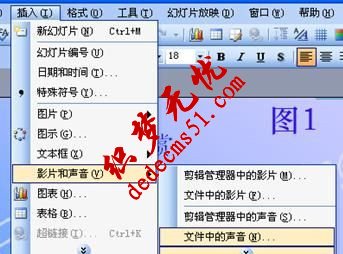
2.选择要插入的声音文件并“确定”。这个时候,会弹出来自动播放声音的选项,选择“自动”。

3.在ppt模板幻灯片中出现了扬声器的图标右击,然后选择“自定义动画”。
4.在“多媒体设置”中,选择“按动画顺序播放”。然后选择“继续幻灯片放映”,在“停止播放”中设置幻灯片的张数。
5.单击“其他选项”,在“声音选项”中选择“循环播放,直到停止”,单击“确定”,就完成了设置。

版权声明: 本站资源均来自互联网或会员发布,如果侵犯了您的权益请与我们联系,我们将在24小时内删除!谢谢!
转载请注明: ppt声音播放不完整如何解决